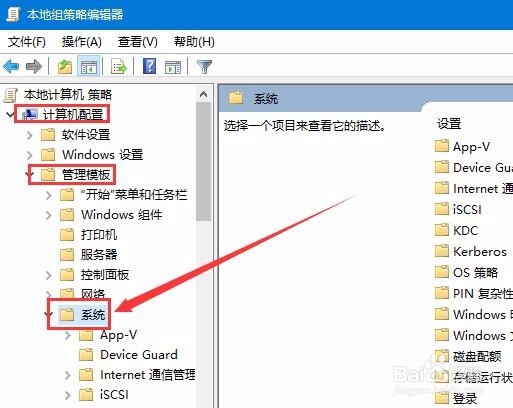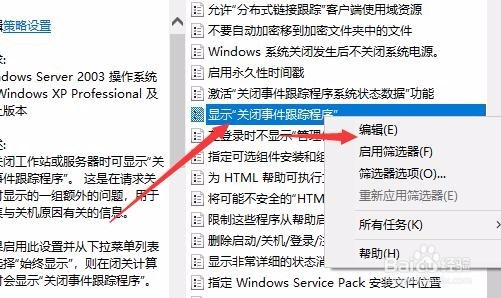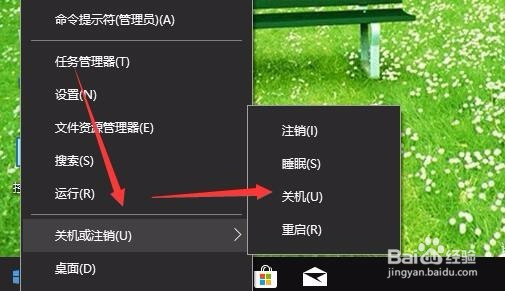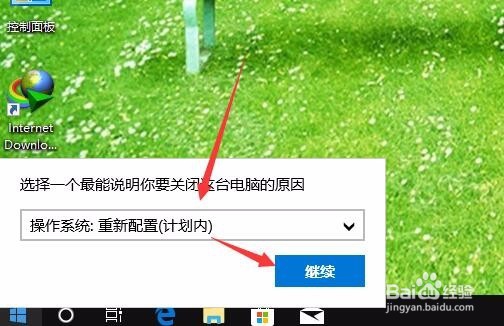Win10怎么样开启关闭事件跟踪程序功能
1、在Windows10桌面,右键点击左下角的开始按钮,在弹出的菜单中选择运行菜单项。
2、在打开的Windows10运行窗口中,输入gpedit.msc,然后点击确定按钮。
3、这时就会打开本地组策略编辑器窗口,在窗口中依次点击计算机配置/管理模板/系统菜单项。
4、在右侧的窗口中找到显示关闭事件跟踪程序设置项,右键点击该设置项,在弹出菜单中选择编辑菜单项。
5、这时就会打开该窗口中的编辑窗口,点击窗口中的已启用设置项,然后在下面的关闭事件跟踪程序应显示下拉菜单中选择始终显示菜单项。
6、接下来我们测试一下,右键点击开始按钮,在弹出菜单中依次点击关机或注销/关机菜单项。
7、这时就会弹选择一个最能说明关闭电脑的原因的菜单,选择其中一个菜单后点击继续按钮,才可以正常关机 。
8、如果出现断电,或是其它的非法关机情况,在下次开机的时候,也会要求填写上次关机的原因哦。
声明:本网站引用、摘录或转载内容仅供网站访问者交流或参考,不代表本站立场,如存在版权或非法内容,请联系站长删除,联系邮箱:site.kefu@qq.com。
阅读量:90
阅读量:41
阅读量:21
阅读量:84
阅读量:83